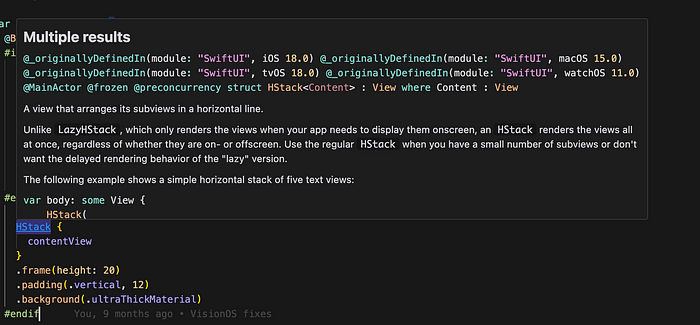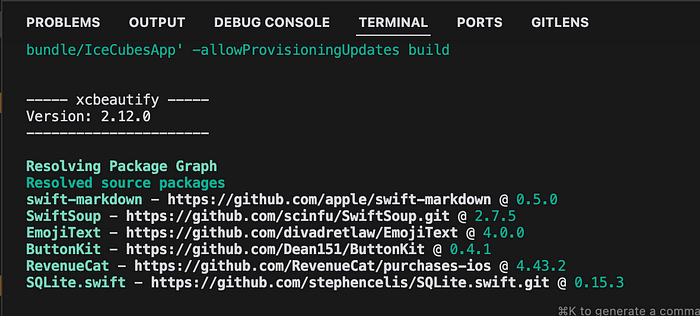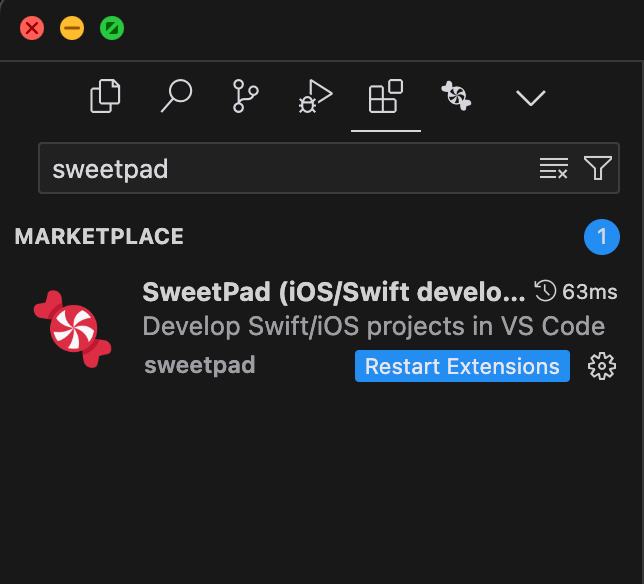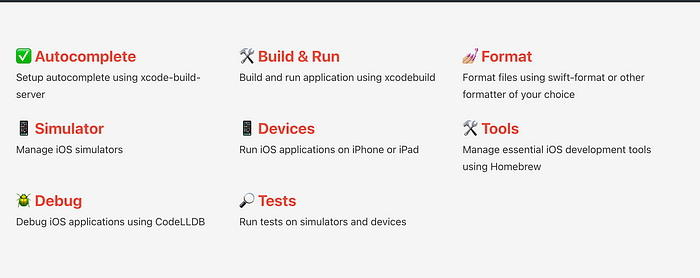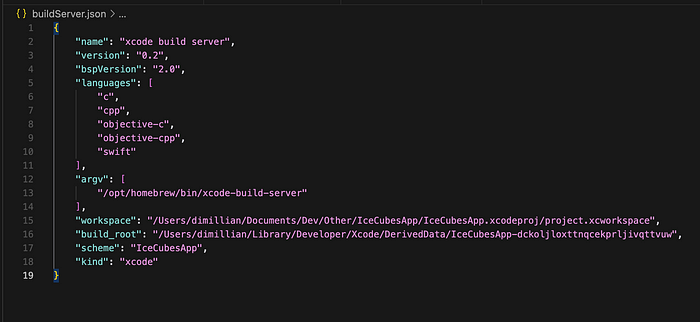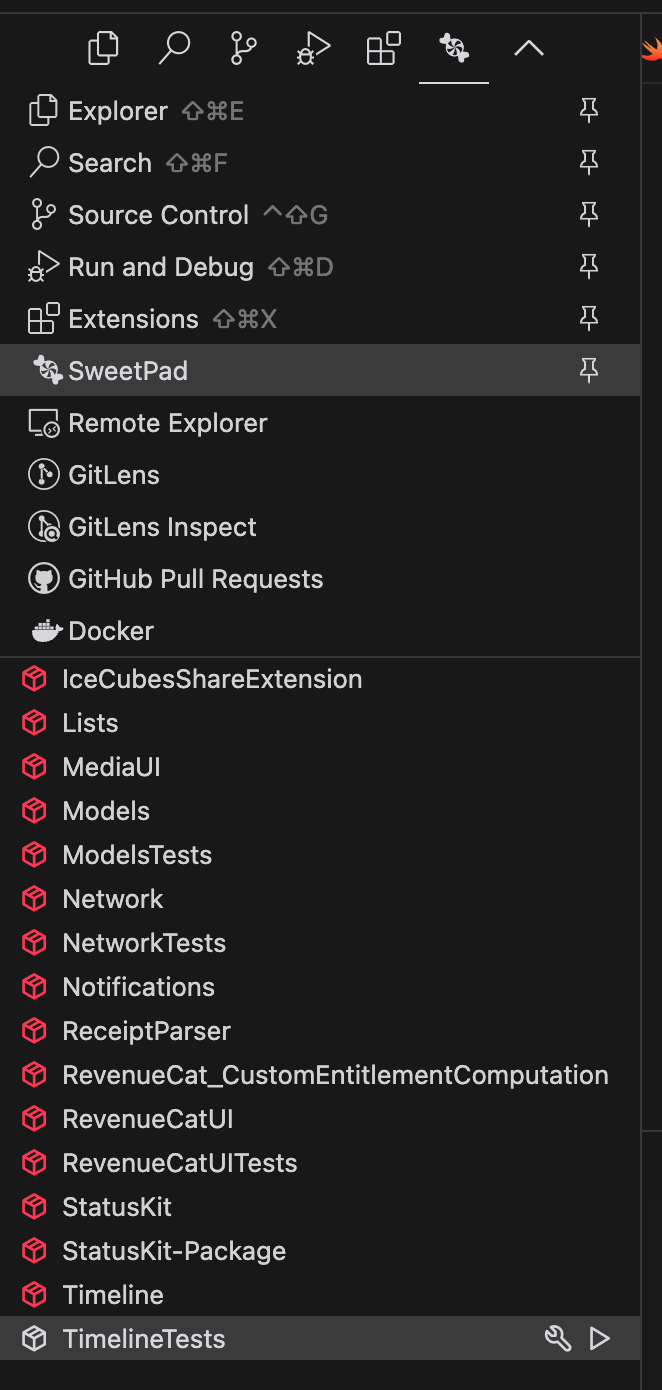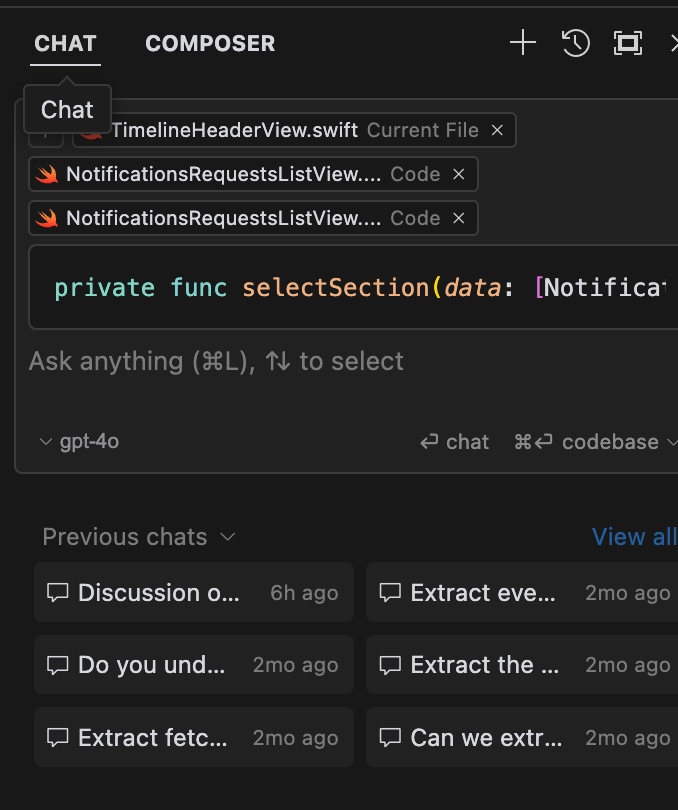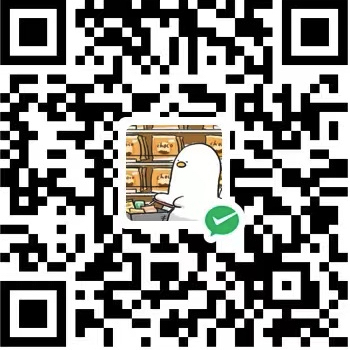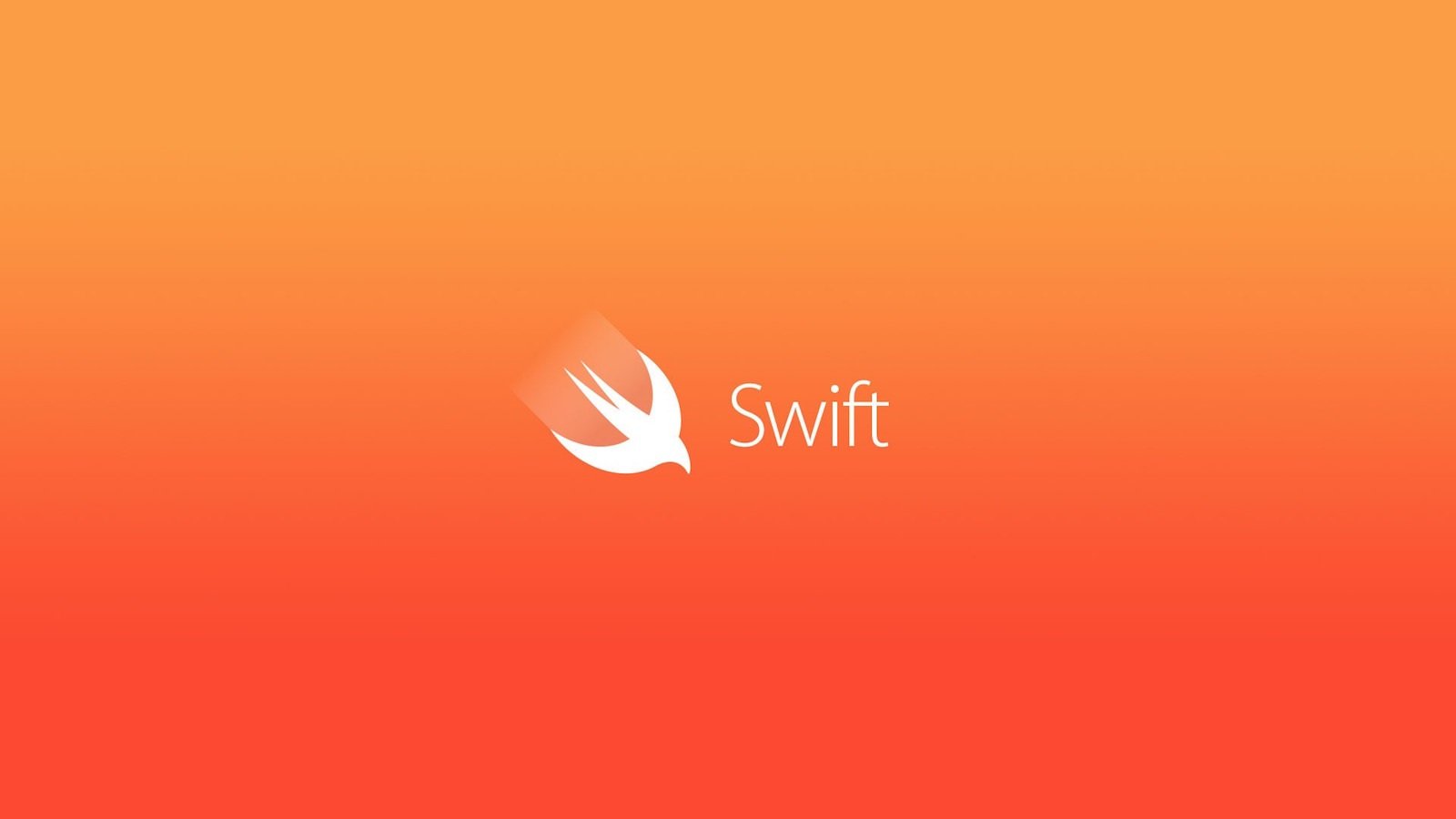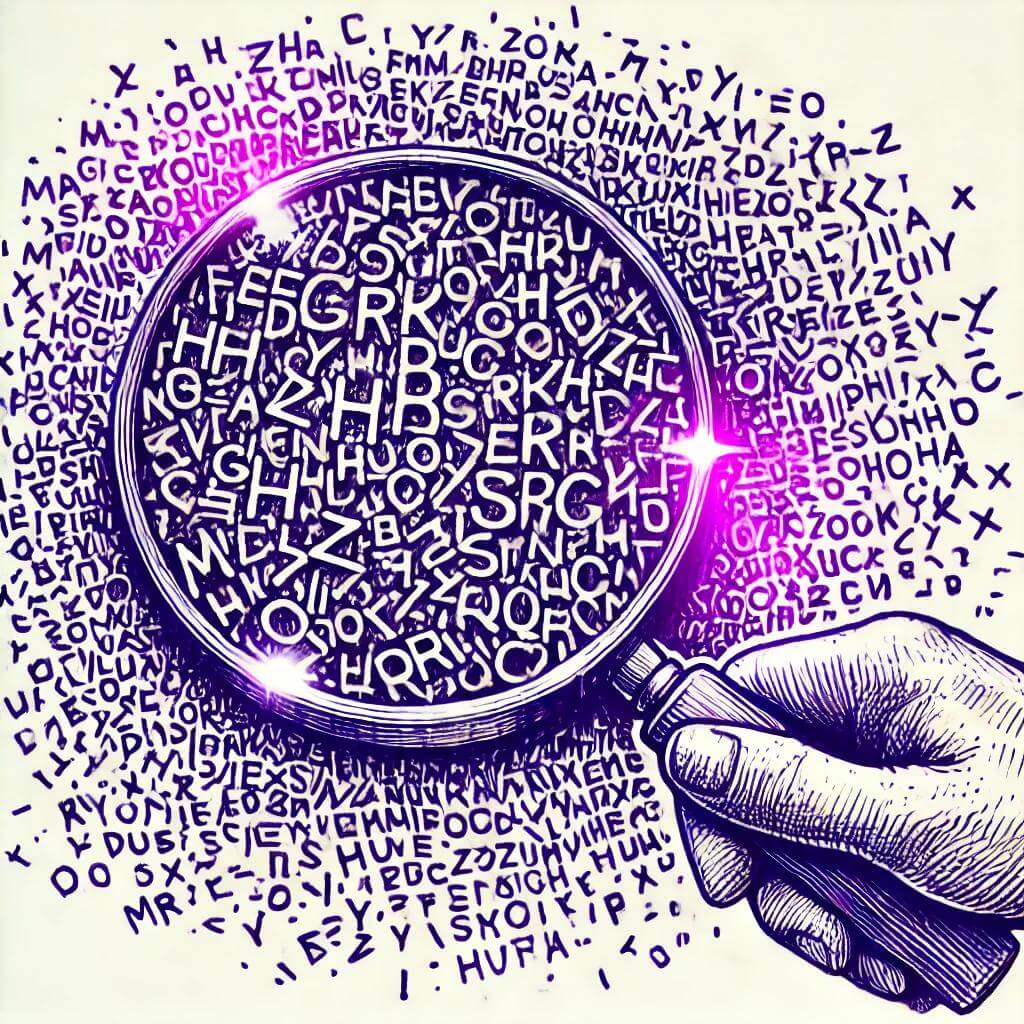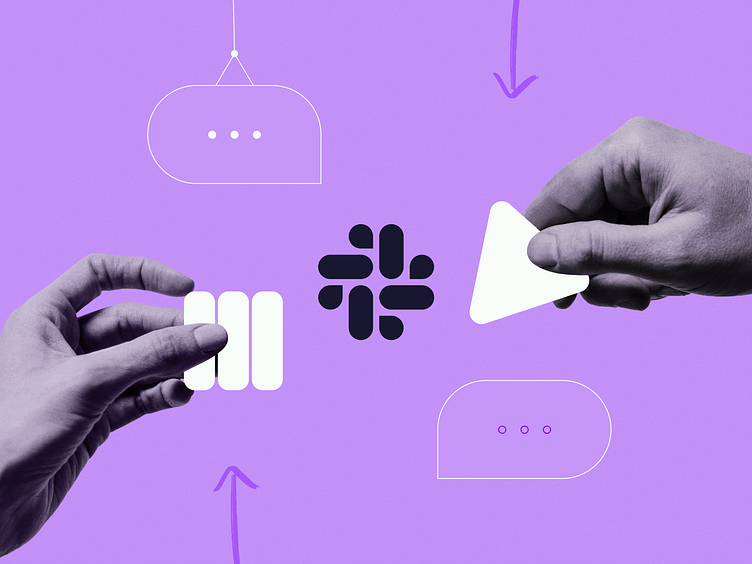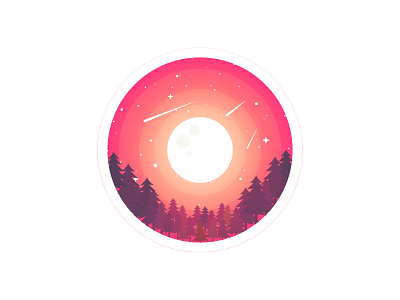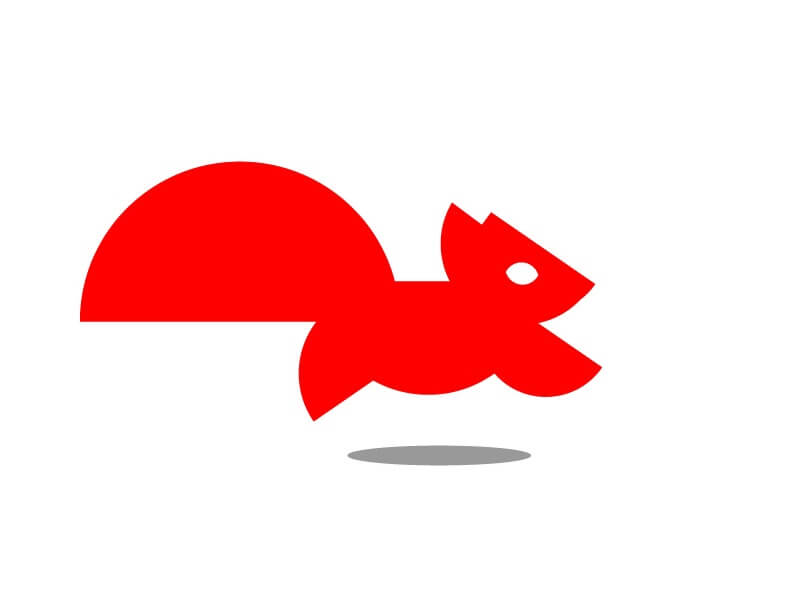如何在iOS开发中使用Cursor?
如何在iOS开发中使用Cursor?
决明近期,AI 话题持续火热,作为一名 iOS 开发者,我也在探索各种 AI 辅助开发工具。其中,Cursor 编辑器的表现让我印象深刻,今天我想和大家分享如何快速配置和使用 Cursor。
下载一些插件
1. xcode-build-server
brew install xcode-build-server |
作用是允许 SourceKit-LSP 在 Xcode 之外工作,自动补全等
2. xcbeautify
brew install xcbeautify |
这将在Cursor终端中漂亮打印 Xcodebuild 输出。
3. Swift format
brew install swiftformat |
格式化代码工具
4. sweetpad
启动Cursor app,打开“扩展”选项卡并安装 sweetpad
5. Swift Programming Language
同样是插件,提供 swift 语言支持
6. Xcode Theme
插件,好看的主题,代码高亮,或者你也可以选择其他的
sweetpad 的用法
安装了 SweetPad 后,使用 CMD+Shift+P 打开命令,然后选择Sweetpad: Generate Build Server Config
这会在目录的根部创建一个buildServer.json ,并允许 Xcode Build Server 与您的项目目录一起使用。
可以把 SweetPad 固定在顶部
sweetpad 其他优化
1. 自动格式代码
将以下配置添加到您的.vscode/settings.json文件:
{ |
然后打开swift文件,然后按⌘ + S格式化!
Cursor的功能
Tab 自动补全,可以获得所有上下文内容
内联编辑
CMD+K
在空行上按CMD+K可以从任何提示词中生成封闭式代码。还可以在一行代码上点击CMD+K。Chat 聊天:每当想询问有关编码有关的任何问题,当前或多个文件时,只需按
CMD+L打开聊天面板即可Composer 可以根据图片生成代码
评论
匿名评论
✅ 你无需删除空行,直接评论以获取最佳展示效果